최근 노트북 디자인의 일반적인 추세는 사용자가 교체할 수 없는 고정식 배터리를 통합하는 것이며, 이는 고가의 Apple MacBook부터 Microsoft Windows 11 운영 체제 또는 Google Chrome OS에서 실행되는 저렴한 크롬북에 이르기까지 광범위한 컴퓨터 모델에 걸쳐 균일하게 적용되고 있습니다.
노트북 디자인의 발전으로 이전 모델보다 휴대성과 에너지 효율이 더 뛰어난 기기가 등장했습니다. 크기와 무게가 줄어들어 휴대가 간편해졌으며 배터리 수명이 연장되어 재충전할 필요 없이 더 오랜 시간 사용할 수 있습니다.
노트북에 내장된 배터리는 다른 부품이 계속 정상적으로 작동하더라도 수명이 단축되어 조기에 방전될 수 있습니다. 따라서 내장 배터리의 수명을 연장하기 위한 조치를 취하는 것이 필수적입니다.
노트북이 너무 뜨거워지지 않게 하세요
노트북의 열 상태는 배터리 수명에 상당한 영향을 미칩니다. 낮은 온도는 추운 지역에 거주하는 사람들에게 문제가 될 수 있지만, 높은 온도는 배터리 충전량을 크게 고갈시킬 가능성이 더 높습니다.
컴퓨터의 중앙 처리 장치 및 기타 부품에서 자연적으로 발생하는 열뿐만 아니라 작업장 내 주변 환경도 고려해야 합니다. 또한 더운 날씨에는 노트북을 차량 내부에 보관하지 않는 것이 좋으며, 이는 기기에 해로운 영향을 미칠 수 있습니다.
 이미지 출처: Chris Waits/ Flickr
이미지 출처: Chris Waits/ Flickr
게임, 동영상 편집 등과 같은 고강도 활동을 실행하는 동안 노트북에서 배터리를 분리하는 행위는 전문가들에 의해 일반적으로 제안되어 왔습니다. 일부 게이밍 노트북은 여전히 분리형 배터리를 제공하지만, 대다수의 사용자는 더 이상 이 기능을 사용할 수 없습니다.
최신 칩셋은 열을 적게 발생하도록 설계되었기 때문에 열 발생은 최신 칩 설계에서 큰 문제가 되지 않습니다. 또한 MacBook Air 노트북에 팬이 없는 것은 Apple 실리콘의 첨단 에너지 효율 기능에 기인합니다.
통풍구에 대한 접근성을 명확하게 유지하여 노트북의 적절한 환기를 보장하고 쿠션이 있는 표면 위에 놓지 마세요. 장치를 사용할 때는 화씨 95도(섭씨 35도) 이하의 온도를 유지하는 것이 좋습니다. 침대에서 노트북을 사용할 때는 스탠드를 사용하여 과열을 방지하는 것도 좋습니다.
배터리 충전 및 방전
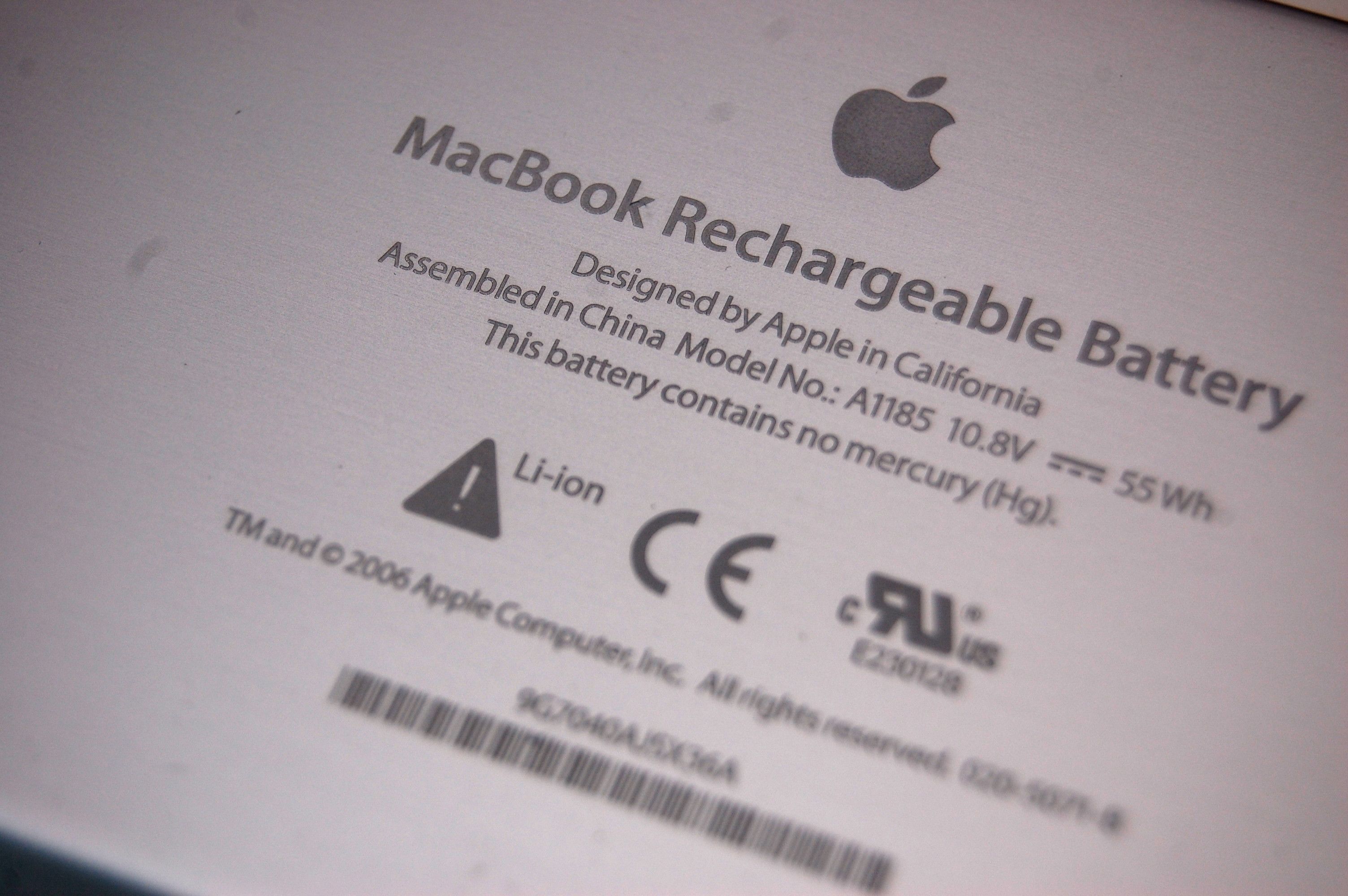 이미지 출처: James West/ Flickr
이미지 출처: James West/ Flickr
노트북을 전원에 계속 연결해 두는 것이 바람직하나요?
노트북 제조업체에서는 항상 AC 전원으로만 장치를 구동하는 것을 권장하지 않습니다. 장치를 AC 전원과 배터리로 가끔씩 실행하고 배터리 잔량이 약 40%까지 떨어지도록 하는 균형 잡힌 접근 방식이 이상적인 것으로 간주됩니다.
배터리를 과충전하면 직접적인 손상을 초래할 수 있으므로 과충전하지 않는 것이 중요합니다. 그러나 높은 충전 수준을 유지하면 배터리에 추가적인 스트레스가 가해져 수명이 단축될 수 있습니다. 이러한 위험을 최소화하기 위해 Windows 11과 macOS 모두 배터리 충전을 최적화하도록 설계된 기능이 있습니다. 특히 Windows 11은 배터리를 약 80%로 유지하는 스마트 충전 기술을 사용하며, macOS는 배터리 충전 최적화를 사용하여 비슷한 결과를 얻을 수 있습니다.
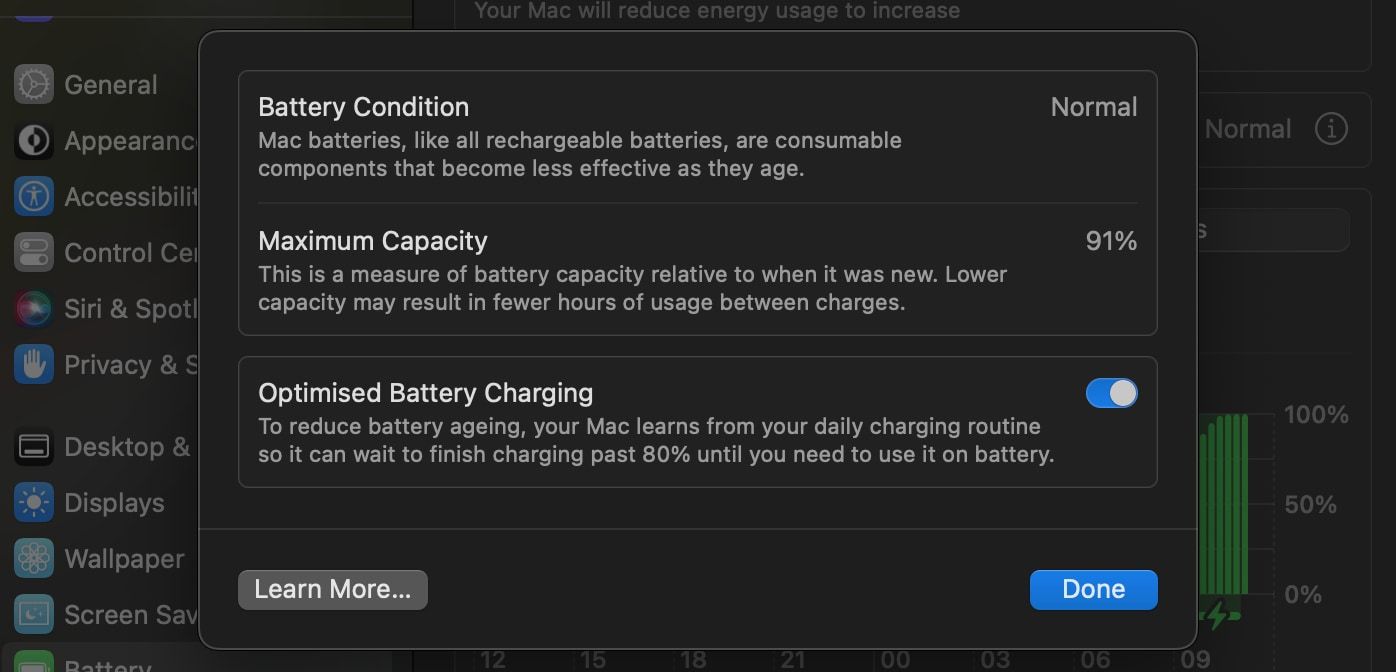
이 옵션을 활성화하는 것이 중요하므로 활성화하시기 바랍니다. 단, Windows 11 옵션의 사용 가능 여부는 장치 제조업체의 구현에 따라 다를 수 있으므로 사용 중인 컴퓨터에서 지원되는지 여부를 확인해야 합니다.
배터리 방전 방지
노트북을 배터리 전원으로 작동할 때 배터리가 고갈되거나 약 20% 이하로 떨어지면 전반적인 건강과 수명에 해로울 수 있으므로 충분한 충전량을 유지하는 것이 좋습니다.
batteryuniversity.com 의 테스트에 따르면 노트북 배터리 용량이 70%까지 감소하려면 약 600회 정도 완전히 방전해야 하는 것으로 나타났습니다. 이에 비해 충전하기 전에 배터리를 약 50%까지만 방전하면 수명이 같은 수준으로 줄어들 때까지 1,500회 이상 방전할 수 있습니다.
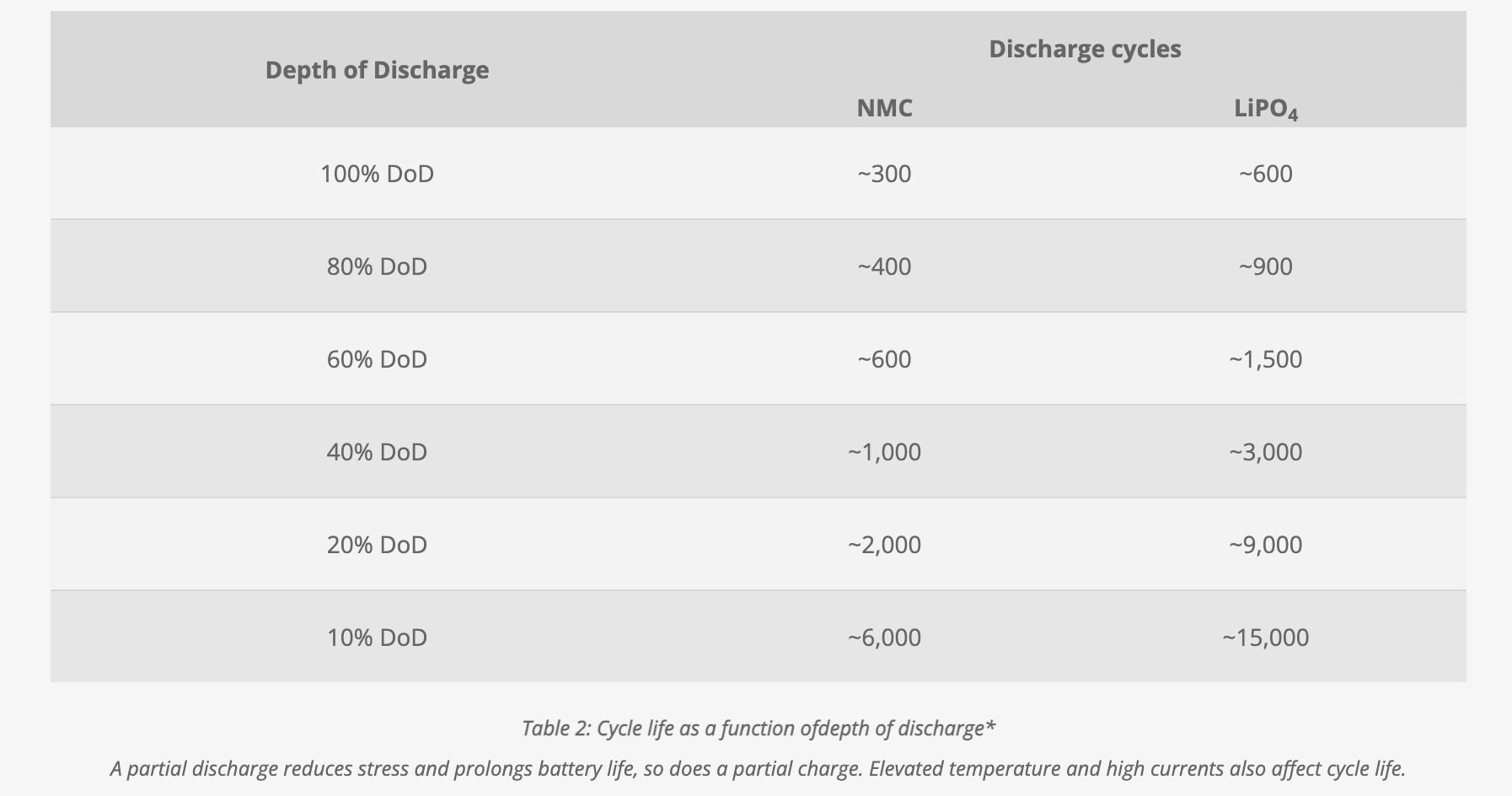
일부 제조업체에서는 통계 데이터를 보고할 때 보정 및 정확성을 유지하기 위해 주기적으로 배터리의 충전량을 완전히 소진하는 작업을 수행할 것을 권장합니다.
배터리 잔량을 특정 임계값 이상으로 유지하기 위해 Windows 11에서 전원 설정을 조정하는 절차는 쉽게 알 수 없지만 계속 액세스할 수 있습니다.
설정 메뉴로 이동하세요.
“설정 찾기” 하위 섹션의 검색 창에 “전원 요금제” 키워드를 입력하고 이어지는 결과 목록에서 “전원 요금제 선택” 옵션을 선택하여 시스템의 에너지 절약 설정을 구성합니다.
Windows에서 고급 전원 설정을 변경하려면 다음 단계를 따르세요: 1. 작업 표시줄에서 톱니바퀴 아이콘을 클릭하거나 검색창에 “설정”을 입력하여 설정 앱에 액세스합니다. 2. 시스템 > 전원 및 배터리로 이동합니다. 3. 3. “요금제 설정 변경” 옵션을 찾아 클릭합니다. 4.표시되는 드롭다운 메뉴에서 “고급 전원 설정 변경”을 선택합니다.
“배터리” 옵션을 선택한 다음 “배터리 잔량 위험”으로 이동하여 배터리 아이콘을 클릭합니다. 여기에서 배터리에 대한 새로운 최소 백분율 임계값을 설정할 수 있습니다.
사용하지 않을 때는 배터리 충전 상태 유지
노트북 배터리의 충전 상태는 사용 여부와 관계없이 매우 중요합니다.
HP는 노트북 배터리를 화씨 68~77도(섭씨 20~25도) 온도에서 50~70% 충전 상태로 보관할 것을 권장합니다. 최적의 성능을 보장하려면 장치를 일시적으로 보관할 때 이 충전 범위를 유지하는 것이 좋습니다. 또한 배터리가 완전히 방전된 상태로 장치를 보관하면 돌이킬 수 없는 손상이 발생하여 장치를 사용할 수 없게 될 수 있으므로 보관하지 않는 것이 중요합니다.
노트북 배터리는 얼마나 오래 지속되나요?
노트북 배터리는 재충전할 때마다 충전량이 점점 줄어든다는 것은 변함없는 사실입니다.
ASUS 은 배터리의 수명이 300~500회 충전 주기로, 그 이후에는 용량이 80%까지 떨어질 것이라고 명시하고 있습니다. 충전 주기는 일반적으로 100% 충전 1회, 50% 충전 2회, 50% 충전 1회 및 25% 충전 2회 등 어떤 조합으로든 배터리의 전체 용량을 충전하는 것으로 측정됩니다.
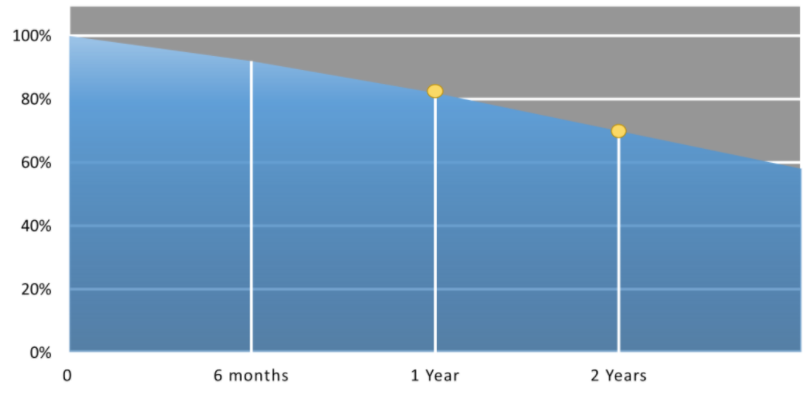
1년에서 18개월 사이의 간격이 지나면 배터리의 초기 성능에 비해 지속 시간 측면에서 효율성이 떨어지는 것을 관찰할 수 있습니다. 이 시기에는 노트북 배터리 수명을 연장하기 위한 다양한 기술을 고려하는 것이 현명합니다.
노트북 배터리의 사이클 수 확인
노트북 배터리의 사이클 수를 확인하는 과정은 Windows와 Mac 운영 체제 모두에서 쉽게 수행할 수 있습니다.
Windows 10 및 11의 배터리 성능에 대한 종합적인 분석은 명령 프롬프트에서 “powercfg /batteryreport” 명령을 실행하여 얻을 수 있습니다. 그러면 파일 탐색기를 통해 관련 폴더로 이동하여 배터리 사용률 및 용량에 대한 자세한 정보가 포함된 “battery-report.html” 파일을 찾을 수 있습니다.
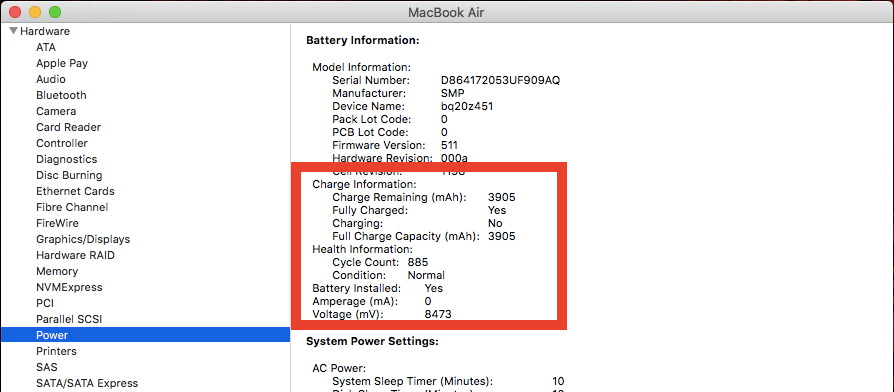
macOS를 실행하는 장치의 하드웨어 사양에 관한 종합적인 보고서를 얻으려면 다음 단계를 따르세요: 1. 화면 왼쪽 상단의 Apple 메뉴에서 “이 Mac에 관하여” 메뉴를 선택하여 메뉴로 이동합니다. 그런 다음 “추가 정보”를 선택합니다. 2.그런 다음 드롭다운 메뉴에서 ‘시스템 보고서’를 선택하면 시스템 하드웨어의 다양한 측면에 대한 자세한 정보가 포함된 보고서에 액세스할 수 있습니다. 3. 또는 상태 표시줄에 있는 배터리 아이콘을 클릭한 상태에서 ‘Alt’ 또는 ‘Option’ 키를 길게 눌러 더 간결한 보고서를 생성할 수도 있습니다. 이 작업이 완료되면 “배터리 설정”을 선택하여 관련 세부 정보를 확인합니다.
노트북 내장 배터리 관리
최신 노트북에 탈착식 배터리를 통합하는 것은 고의적인 제품 노후화 또는 보다 간소화된 장치를 만들기 위한 필수적인 조치이거나 단순히 사용자가 거의 무시했던 기능을 제거하기 위한 조치일 수 있습니다.
본질적으로 해로운 것은 아니지만 노트북 배터리 유지 관리에 더욱 주의를 기울여야 합니다. 기본적인 관리 방법을 준수하고 조기 고갈에 기여하는 요소에 유의하는 등의 간단한 조치로 배터리의 수명을 연장할 수 있습니다.
노트북의 전원 공급 장치 상태가 의심스러운 경우, 다양한 진단 도구를 사용하여 상태를 평가할 수 있습니다.